我们在使用微信读书的时候,想要开启私密阅读,不希望公开自己的阅读记录,该怎么操作呢?今天就跟大家介绍一下如何开启微信读书中的私密阅读不公开阅读记录的具体操作步骤。
单本书籍阅读记录不公开
-
1. 首先打开手机上的微信读书APP,进入主页面后,选择想要阅读的书籍,进入全屏阅读页面
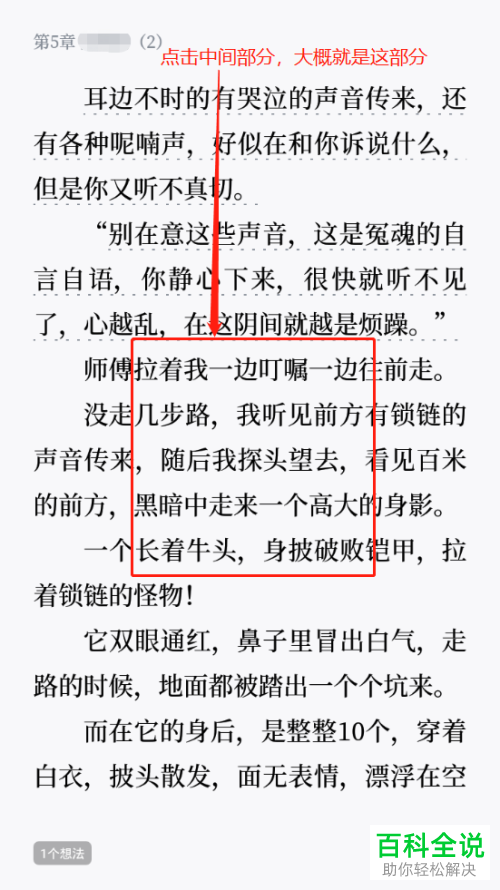
-
2. 然后在阅读页面点击一下屏幕,在显示出的菜单中,点击右上角的三竖点图标
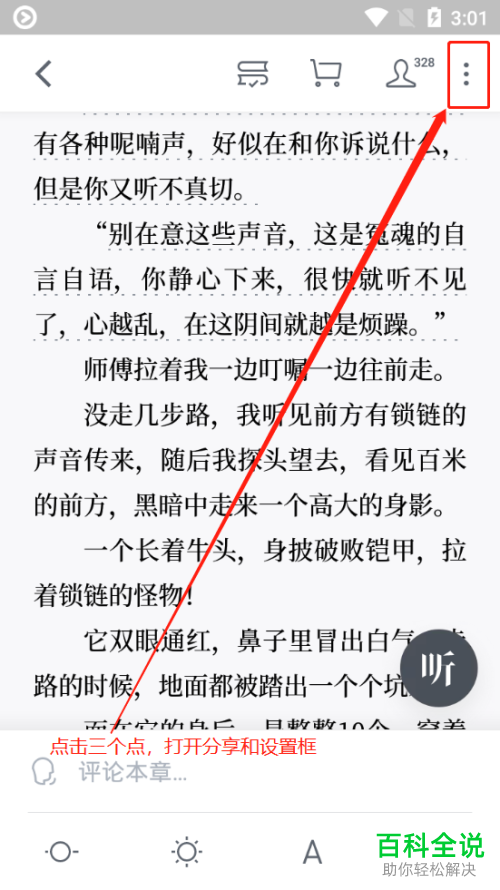
-
3. 在下方打开的菜单中,选择“私密阅读”选项;这样,这本书籍的阅读记录就不会公开了。
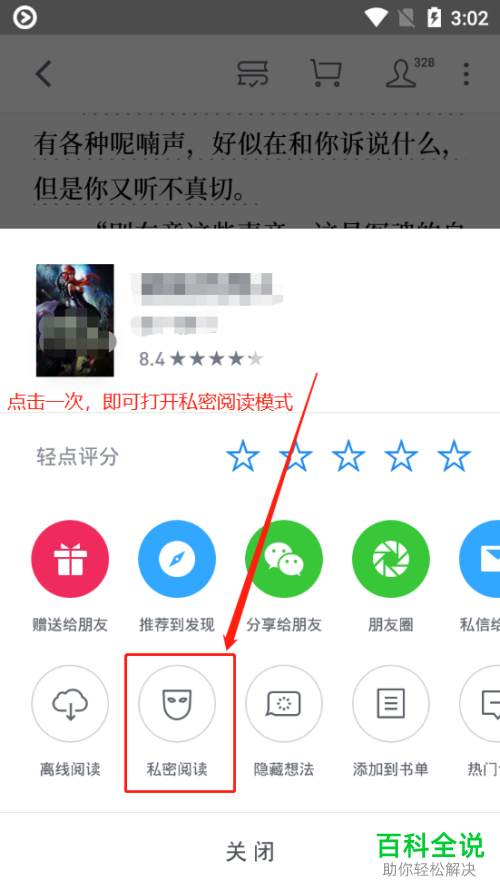
多本书籍阅读记录不公开
-
1. 同样进入主页面后,点击页面底部的“书架”选项
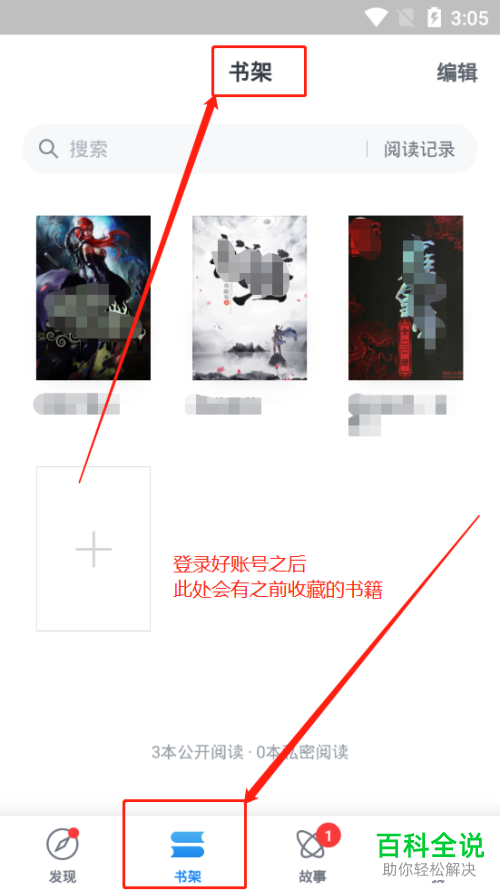
-
2. 在书架中,长按其中一本书籍,如图,弹出选择的按钮,进行勾选想要设置私密阅读的书籍
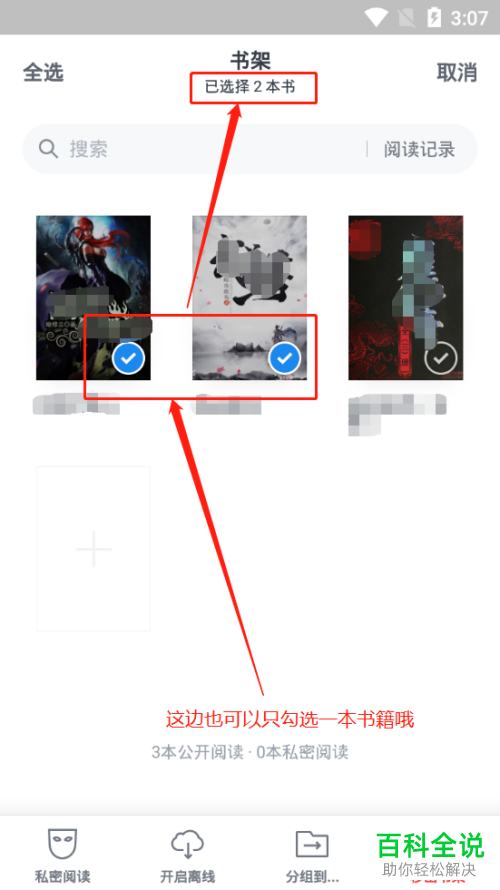
-
3. 点击左下角的“私密阅读”选项,最后在弹出的窗口中,点击“开启”;就可以将刚才勾选的几本书全部设置成私密阅读了。

-
以上就是如何开启微信读书中的私密阅读不公开阅读记录的具体操作步骤。
